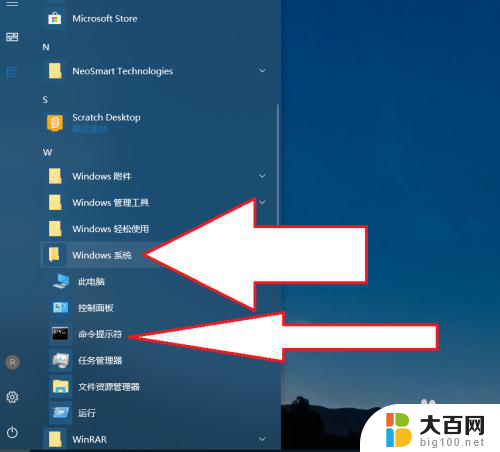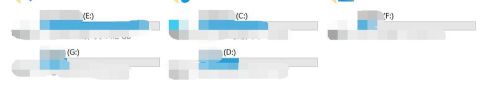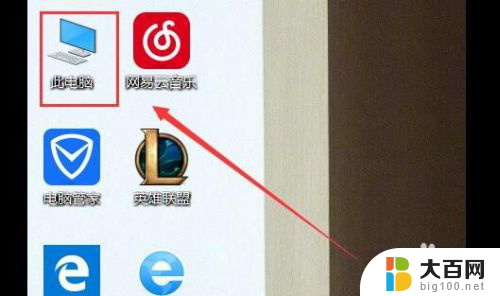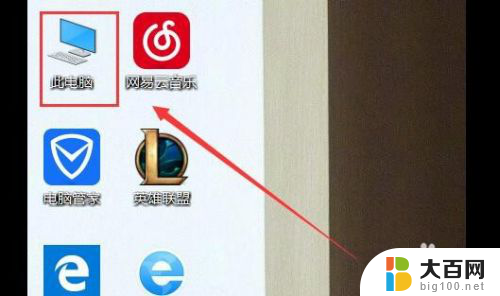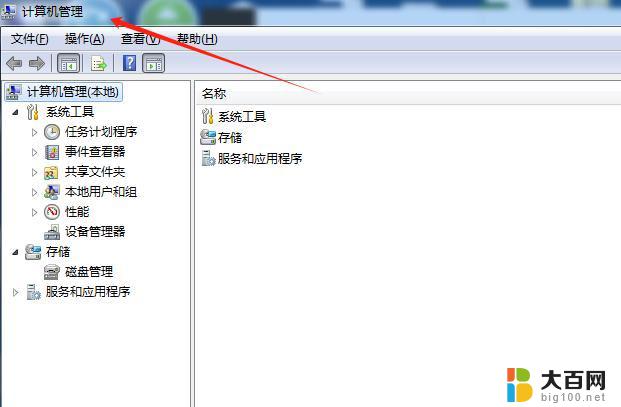电脑识别了u盘,但是无法访问u盘 U盘显示不出来怎么办
当我们将U盘插入电脑时,有时会出现电脑识别了U盘,但是却无法访问U盘的情况,这种问题可能是由于U盘本身的故障、驱动程序的问题或者系统设置的原因导致的。当U盘显示不出来时,我们可以尝试一些方法来解决这个问题,比如检查U盘是否插紧、重新启动电脑、更换USB接口等。如果以上方法都无法解决问题,可能需要考虑重新格式化U盘或者寻求专业人士的帮助。希望以上方法能帮助您解决U盘无法显示的问题。
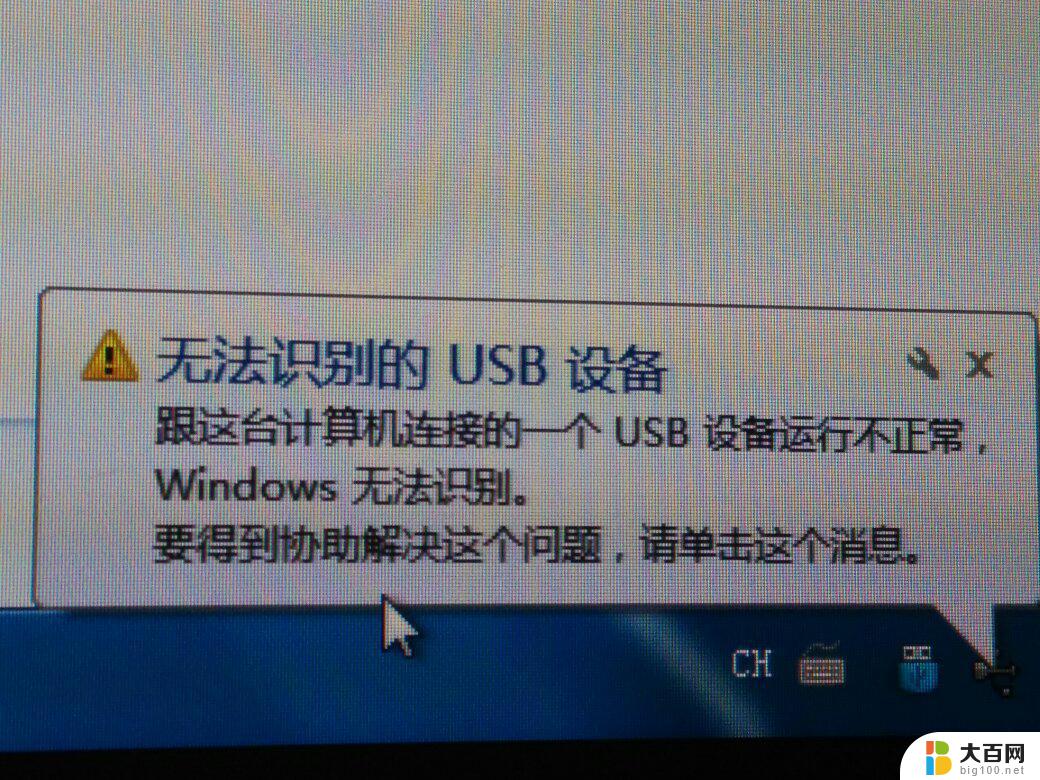
首先确定电脑系统已经识别到U盘,只是没有显示而已。
确认电脑系统已经识别到U盘的方法1:
鼠标点击“ 我的电脑 ”右键 - “ 设置 ”, :
打开进入设置时会弹出一个窗口,我们找到并鼠标单击“ 磁盘管理 ”能看到U盘,只是没有分配盘符, :
确认电脑系统已经识别到U盘的方法2:
开始 菜单 - 运行 - 然后在输入框中输入“ diskmgmt.msc ”后按回车键, :
我们可以手动给它分配一个盘符“ H ”,可打开“ 我的电脑 ”查看下依旧没有显示该U盘的盘符。我们在地址栏中输入“ h:\ ”,提示找不到“ file://h:/文件 ”。
如果在磁盘管理执行格式化该U盘,则提示无法格式化,该卷未被启用。
终极解决方案:
打开系统目录“ C:\WINDOWS\system32\drivers ”找一下看看有没有“ sptd.sys ”文件。如果有那么把这个文件删除了,然后重新启动电脑,OK!问题解决!
U启动温馨提示: “ sptd.sys ”文件不是微软 windows系统 自带的!
不排除有其它可能的原因:
其他原因1: 系统里有映射的网络驱动器,导致该盘符不能分配给U盘。
解决方案: 断开映射的网络驱动器即可。
其他原因2: 盘符被隐藏。
解决方案: 打开注册表编辑器( regedit.exe ),依次进入“ HEKY-CURRENT- USER\Software\microsoft\windows\currentversion\policies\explorer "分支。找到此路径存在的键值“ NOdrives ”( 不是 NoDriveTypeAutoRun 键值 ),然后将其删除。再注销然计算机重新登陆看看。
其他原因3: U盘出问题了。
解决方案: 把U盘重新格式化一次,建议用低级格式化,大家可以用U启动对U盘进行格式化也可到网上找一个U盘工具对其进行低格式化操作。
其他原因4: 实在没招了。
解决方案: 现在您只能用最后一种方案了,那就是重新安装 windows系统 !
以上是电脑识别了U盘,但无法访问U盘的全部内容,如果你遇到了同样的情况,请参照以上方法来处理,希望对大家有所帮助。